Step25 別ファイル保存に送り状を追加する
Step14から作成した別ファイルに、前回完成した送付状を追加します。手順はシートを請求書の後ろに追加し、送付状のデータをコピーします
Homeに戻る > Excelでアプリケーションソフト3 > 請求書アプリ
作成画面
■別ファイルに送り状を追加する請求書画面の[保存]ボタンにコードを追加します。
![請求書画面の[保存]ボタンにコードを追加](image/step25-1.gif)
Worksheets.Addで「請求書(控え)」シートの後ろに新しいシートを追加し、シート名を「送り状」に変更します。
Workbooks(sNewBook).Worksheets("Sheet1") _
.Name = "請求書(控え)"
に続けて入力します。
Workbooks(sNewBook).Worksheets.Add(After:= _
Worksheets("請求書(控え)")).Name = "送り状"
Workbooks(sNewBook).Worksheets("Sheet1") _
.Name = "請求書(控え)"
に続けて入力します。
Workbooks(sNewBook).Worksheets.Add(After:= _
Worksheets("請求書(控え)")).Name = "送り状"
これで「請求書(控え)」シートの後ろに「送り状」シートが追加できました。
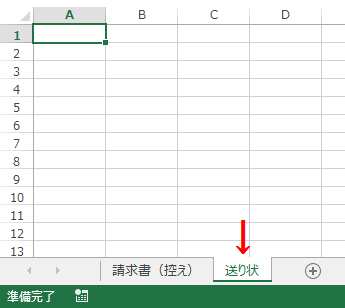
Workbooks(sSrcBook).Worksheets("送り状").Columns("B:J").Copy
Workbooks(sNewBook).Worksheets("送り状").Columns("B:J").PasteSpecial
B:J列を新しいブックの「送り状」シートにコピーします。
Workbooks(sNewBook).Worksheets("送り状").Columns("B:J").PasteSpecial
B:J列を新しいブックの「送り状」シートにコピーします。
コピーした結果です。
VLOOKUP関数を使った、時候の挨拶部分が#N/Aエラーになっています。

VLOOKUP関数のセルがエラーになっているので、値だけコピーします。
Workbooks(sNewBook).Worksheets("送り状").Range("B14").Value = _
Workbooks(sSrcBook).Worksheets("送り状").Range("B14").Value
Workbooks(sSrcBook).Worksheets("送り状").Range("B14").Value
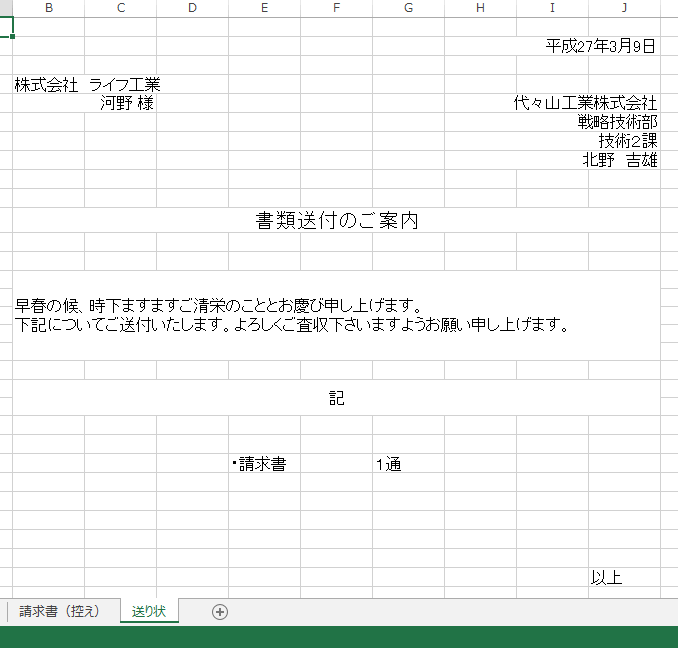
これで別ファイルに送り状シートが追加できました。
Homeに戻る > Excelでアプリケーションソフト3 > 請求書アプリ
■■■
このサイトの内容を利用して発生した、いかなる問題にも一切責任は負いませんのでご了承下さい
■■■
当ホームページに掲載されているあらゆる内容の無許可転載・転用を禁止します
Copyright (c) Excel-Excel ! All rights reserved